면허: 얼티밋 클라우드
사용 가능: 세션을 요청하거나 세션을 수락하는 최종 사용자.
장치에 문제가 있거나 다른 부서의 도움이 필요한 원격 사용자 인 경우 AnyDesk를 통해 원격 세션을 요청할 수 있습니다. 이를 통해 지원 담당자가 요청을 받고 장치에 원격으로 연결하여 문제를 해결할 수 있습니다.
세션 요청
문제가 발생하거나 다른 부서의 도움이 필요한 경우 지원 상담원과의 세션을 요청할 수 있습니다.
🚨 중요하다세션 요청 기능은 디바이스에 다운로드된 경우에만 사용할 수 AnyDesk Assist.
세션을 요청하려면:
AnyDesk Assist 클라이언트에서 세션 요청을 클릭합니다.
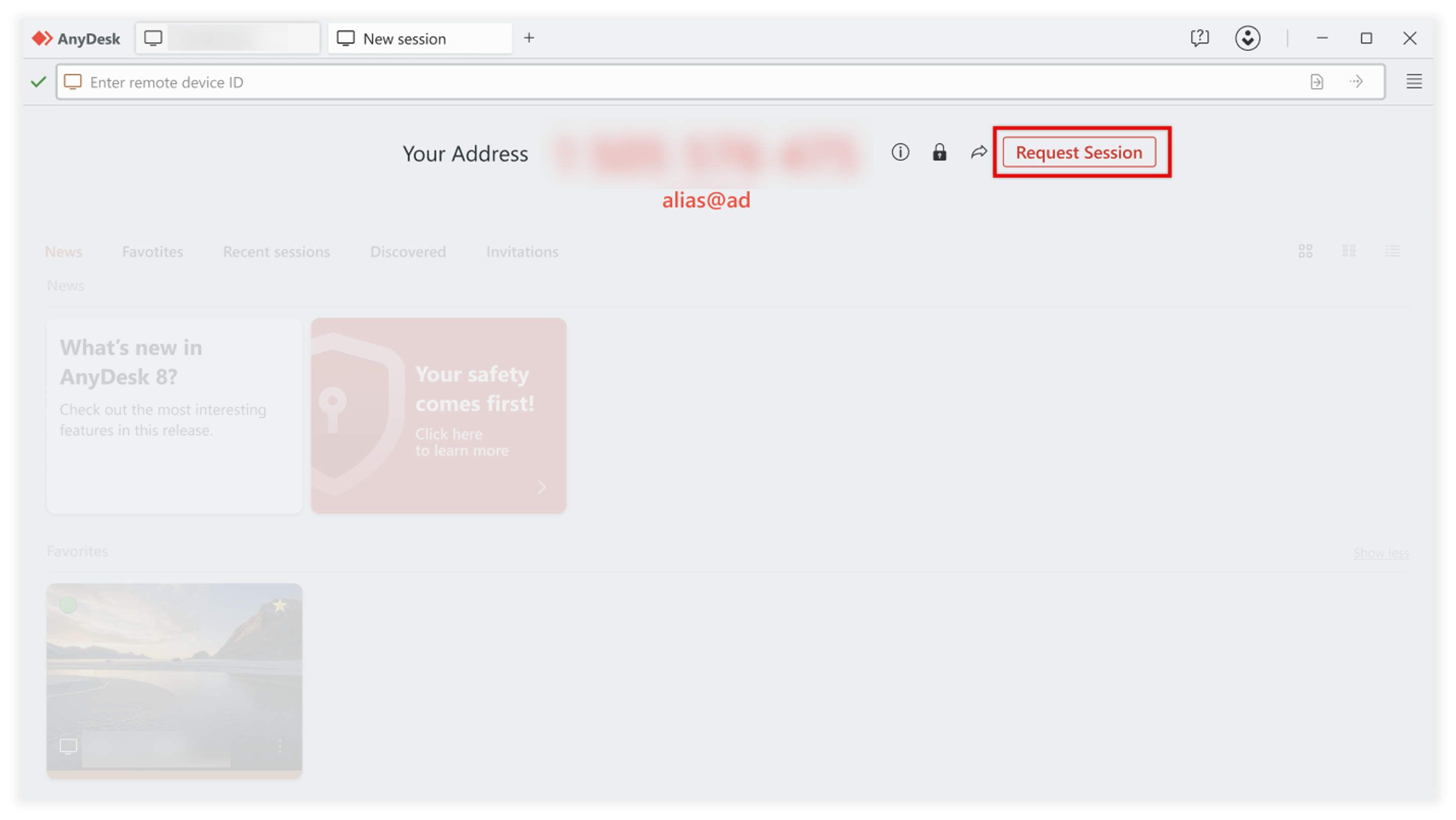
대화 상자가 열리면 다음 세부 정보를 입력합니다.
문제 설명 - 문제에 대한 간략한 설명을 제공합니다.
이메일 - 이메일 주소를 입력합니다.
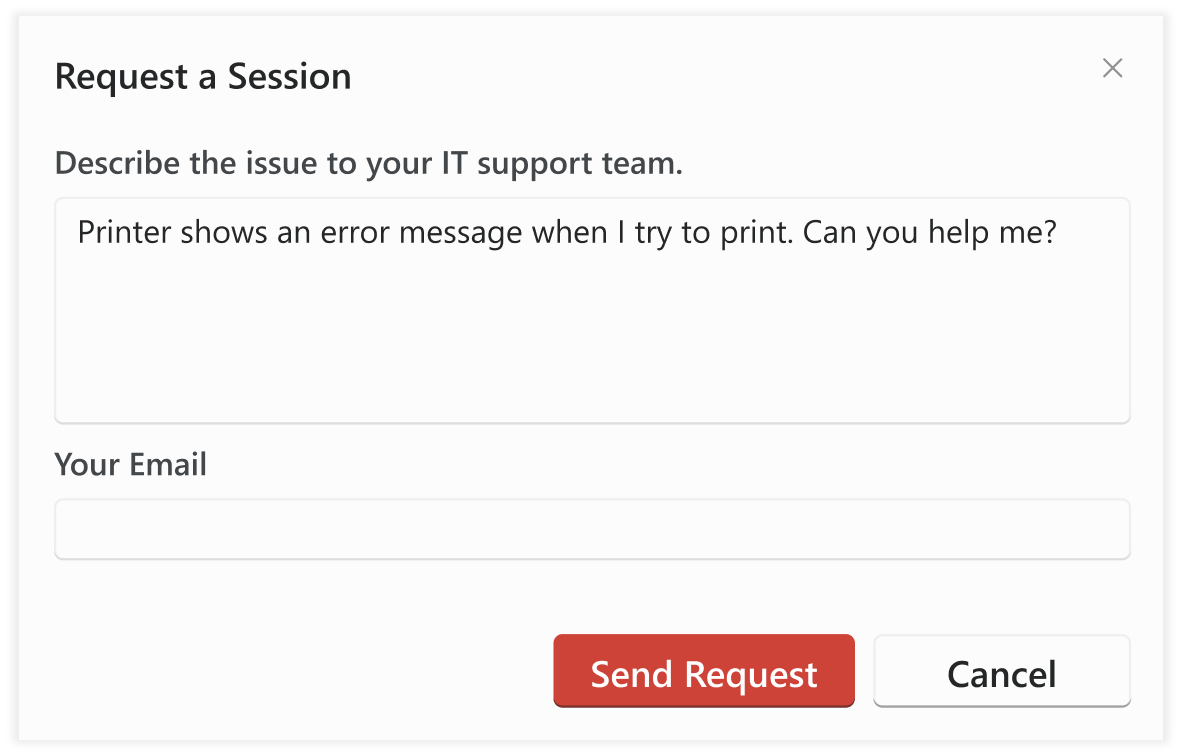
요청 보내기를 클릭합니다. 요청을 보내면 수락 대화 상자 창이 나타납니다. 준비가 되면 세션을 수락하려면 이 옵션을 사용합니다.
요청이 전송되면 지원 상담원이 요청을 수신하고 장치에 연결하여 도움을 줍니다.
세션 요청 수락
AnyDesk Assist 클라이언트를 다운로드하지 않았고 지원 상담원이 장치에 연결하려는 경우 세션 요청을 수락할 수 있는 초대 링크를 이메일을 받게 됩니다.
세션 요청을 수락하려면 다음 단계를 수행합니다.
세션 링크가 있는 이메일을 열고 클릭하여 세션을 수락합니다.
AnyDesk Assist 클라이언트를 다운로드할 수 있는 웹 페이지로 리디렉션됩니다.
AnyDesk Assist를 다운로드하면 대화 상자 창이 나타납니다. 액세스 허용을 선택하여 세션을 수락 하거나 거부 를 선택합니다.
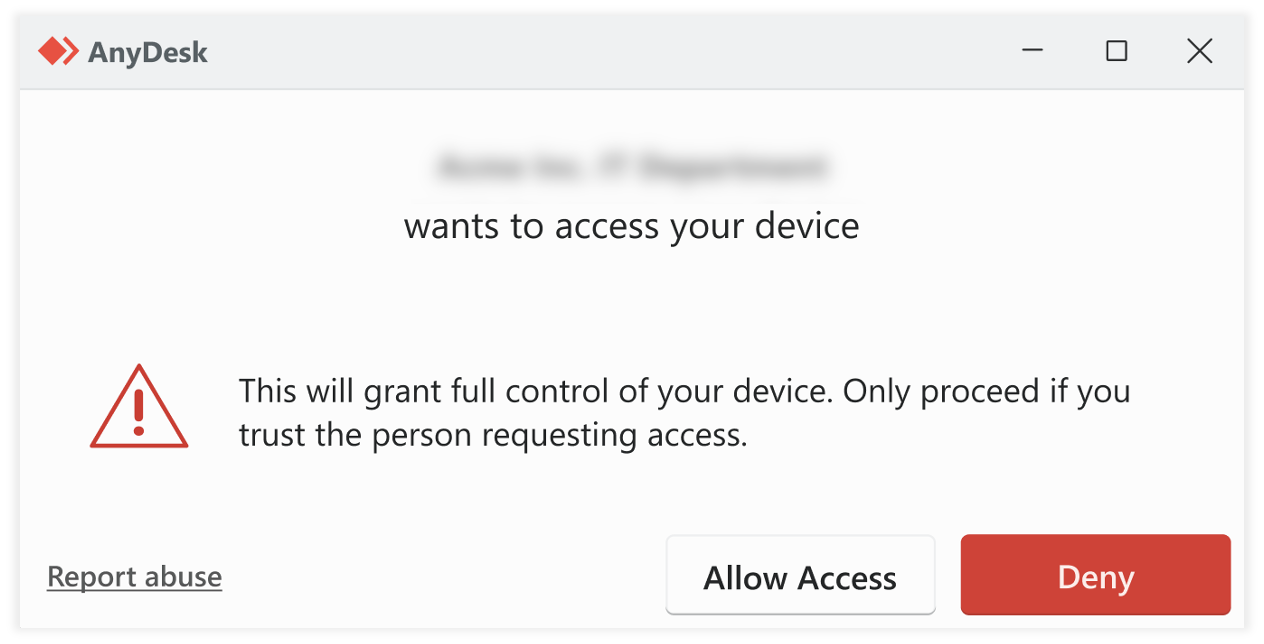
세션 요청을 허용한 후 수락 대화 상자 창에서 권한을 구성하고 수락을 클릭합니다.
지원 상담원이 장치에 연결하여 원격으로 지원을 시작합니다.